在数字化时代,手机支付已经成为我们日常生活中不可或缺的一部分。然而,随着手机支付的普及,盗刷的风险也随之增加。为了保障您的财产安全,了解如何通过手机软...
2025-05-21 2 手机软件
在数字化信息时代,我们经常需要在手机上查看各种图片,尤其是需要仔细审视图片细节的时候。幸运的是,现代手机软件界面提供的图片放大功能能轻松帮助我们完成这一任务。不过,许多人可能还不熟悉如何操作。本文将详细介绍手机软件界面图片放大功能的使用方法及步骤,确保你能够迅速掌握并应用于实际。
在开始之前,我们先了解一下什么是图片放大功能。图片放大,顾名思义,就是将图片的某一部分或整体进行放大,以便用户能够看清楚图片中的细节。在手机软件中,这项功能通常通过简单的手势操作或菜单选项来实现。
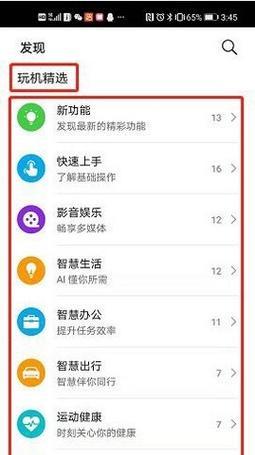
1.选择合适的图片查看软件
确保你的手机上安装了支持图片放大功能的查看软件。大多数智能手机都自带图片查看器,或者你可以下载第三方软件如Google相册、手机QQ浏览器等。
2.打开图片文件
打开你想要放大的图片。你可以通过图库应用点击图片,或者在短信、邮件中直接点击图片进入查看模式。
3.执行放大操作
不同手机的操作方式可能略有差异,以下是一些常见的操作方法:
双指缩放:使用两个手指同时触摸屏幕,然后向内滑动来缩小,向外滑动来放大。
单指双击:单击图片,图片会自动放大到一个预设的级别;再次双击图片即可回到原始大小。
缩放条或按钮:在一些软件中,你可以看到屏幕边缘有缩放条或缩放按钮,直接拖动滑块或点击按钮来调整图片的放大比例。
4.移动图片以查看不同部分
当图片放大后,你可能需要移动图片来查看不同的部分。只需轻触图片并移动手指,图片就会随着手指的方向移动。
5.调整图片中心点
如果需要精确调整图片中心点,你可以在图片放大后,长按图片中心要查看的部位,然后拖动图片让这部分位于屏幕中心。
6.保存放大后的图片
如果你需要保存放大后的图片细节,可以使用截图功能,或者在某些应用中直接保存当前视图。在截图后,你可以使用图片编辑工具裁剪到需要的细节部分。
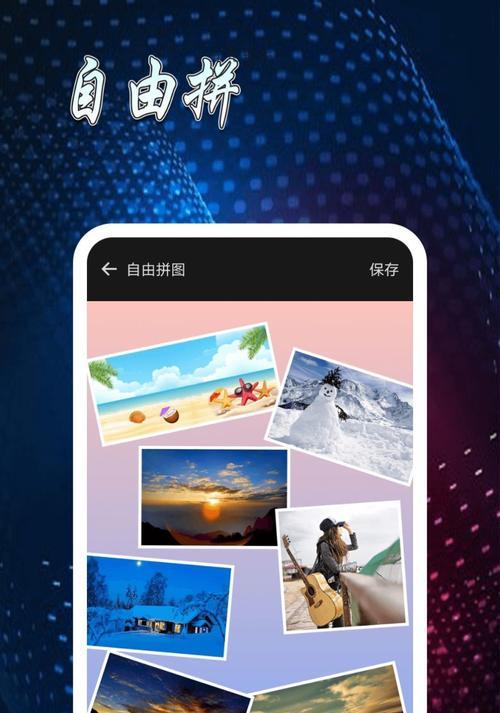
Q:为什么我的手机软件没有放大图片的功能?
A:可能是因为你使用的查看软件不支持此功能,或者是软件版本过旧。你可以更新到最新版本,或者下载支持该功能的新软件。
Q:使用图片放大功能时,图片变得模糊,怎么回事?
A:图片放大到一定程度后,由于像素限制,可能会出现模糊现象。这是正常的,建议你尽量在需要查看细节的部分进行适度放大。
Q:图片放大后,我该如何快速回到原始大小?
A:在大多数软件中,只需双击图片即可快速回到原始大小。你也可以尝试通过单击放大条或按钮,选择最小的缩放比例来恢复。
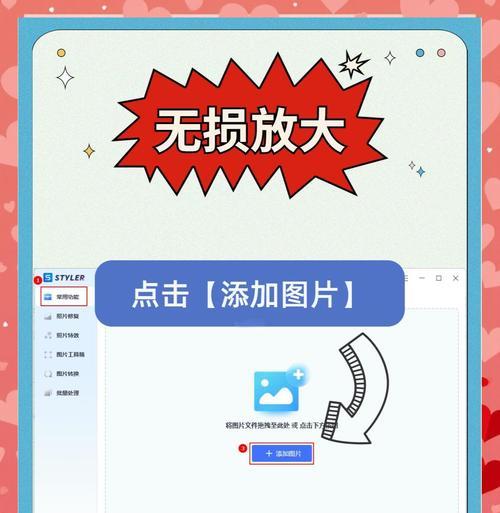
使用图片放大功能的场景
图片放大功能在多种场景下非常有用。在查看地图、阅读文件、分析图表或者欣赏艺术品时,都可以利用这一功能来获得更精确的信息。
提升图片放大体验的技巧
为了获得更好的图片放大体验,建议使用具有高清屏幕和高分辨率的手机。同时,在查看过程中尽量避免过度放大图片,以保持图片的清晰度。
通过以上步骤与技巧的介绍,相信你已经对手机软件界面图片放大功能有了深入的理解。当你下次需要查看图片的细节时,使用这些方法,将使得整个过程更加便捷和高效。希望本篇文章能帮助你充分利用你的手机功能,让你的日常生活更加便利。
标签: 手机软件
版权声明:本文内容由互联网用户自发贡献,该文观点仅代表作者本人。本站仅提供信息存储空间服务,不拥有所有权,不承担相关法律责任。如发现本站有涉嫌抄袭侵权/违法违规的内容, 请发送邮件至 3561739510@qq.com 举报,一经查实,本站将立刻删除。
相关文章

在数字化时代,手机支付已经成为我们日常生活中不可或缺的一部分。然而,随着手机支付的普及,盗刷的风险也随之增加。为了保障您的财产安全,了解如何通过手机软...
2025-05-21 2 手机软件
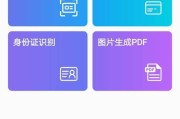
随着智能手机的普及和移动应用技术的飞速发展,用户在日常生活中越来越多地依赖手机软件完成各种任务。对于学生、科研人员、编辑等需要经常处理文本的用户而言,...
2025-05-20 1 手机软件

当我们的手机软件出现卡住或者无响应的情况时,如何有效地强制关闭它成为了我们必须掌握的一项技能。这不仅能够帮助我们节约宝贵的时间,还可以防止因软件问题而...
2025-05-20 4 手机软件
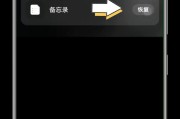
随着智能手机的普及和应用生态系统的日益丰富,我们手机上的应用程序图标越来越多。有时候,我们可能希望彻底移除一些不再使用的软件图标,但又担心将来可能会后...
2025-05-19 10 手机软件

随着智能可穿戴设备的普及,智能手表成为了众多科技爱好者的新宠。小米作为国内知名的科技公司,其推出的小米手表系列备受用户青睐。但不少新用户对于小米手表支...
2025-05-19 9 手机软件

在数字化时代,智能手机已经成为我们生活的一部分,上面安装的各种软件不仅丰富了我们的生活,也让我们的手机界面变得五彩斑斓。随着时间的推移,我们可能需要管...
2025-05-19 9 手机软件